🔋 성능 최적화 방법을 아는대로 말해보세요.
it계열 회사에 재직하면 웹성능 최적화는 쉽게 접할 수 있는 이슈이자 피할 수 없는 숙제이다.
성능 최적화 방법 몇가지를 알고 계신가요?
알고있는 성능 최적화 방법을 모두 설명해주세요.
( ...🤔 전부요..? )
성능 최적화 내지는 웹성능 최적화를 구글에 검색하면 수많은 이론과 자료가 나온다. 어떤 부분에 초점을 맞추느냐에 따라서 그 방법은 분류 또한 다양해진다. 우선 생각나는대로 빠르게 나열을 해보자면
- style은 상단, js는 하단에서 불러온다
- 웹팩(
Webpack) 사용 - js의 공백 줄이기
- html 작성시 불필요한 div를 제거
- css 최적화
- 리플로우, 리페인트(Reflow/Repaint)를 고려한 스타일 작성
- 사용하지 않는 css 제거
- 이미지 최적화
- picture, img 지연로딩 활용하기
- 스프라이트 이미지 사용
- 핵심적인 웹 지표(
LCP,FID,CLS) 최적화 - 애니메이션은 js보다는 css로 사용한다
- 헤더에 만료기한 넣기
- SEO (검색엔진최적화)
- CDN 사용
- Gzip 사용
- 파일 개수 줄이기
- 라이브러리 의존도 낮추기
...
이렇게 간단히 나열만해도 숨이 찰 정도이다.
이 포스팅에서는 성능최적화를 로딩 최적화와 렌더링 최적화로 구분하여 그 방법을 간략히 작성해본다.
덕질소비의 최종 정착지는 창작이기에..내가 작성하고 내가 소비하는 포스팅. 5분 완성⚡️ 웹성능 최적화 요약 정리 !
🔋 성능 최적화 방법
브라우저는 상단부터 차례대로 로드된다. HTML 파일을 읽어온 후, 위에서부터 아래로 한 줄씩 해석한다.
이 과정에서 css나 js파일을 만나면 해당 파일을 해석하는 동안 웹 페이지 렌더링은 일시적으로 차단된다.
이때 마치 렉걸린듯한 화면으로 보이는데 이러한 화면을 사용자가 보게되면 페이지를 이탈하거나 화가 나게 되는 것이다.. 사용자의 화를 돋구고싶은게 아니라면 좋은 성능의 웹을 만들기 위해서 웹성능 최적화는 필수로 거쳐야하는 과정이다.
마크업 개발자 입장에서 보는 성능 최적화는 크게 렌더링 최적화와 로딩 최적화 두 가지로 나눌 수 있다.
성능 최적화 = 렌더링 최적화 + 로딩 최적화
렌더링, 로딩 과정을 종합적으로 최적화 하면 웹 성능을 평가하는핵심적인 웹 지표(LCP,FID,CLS) 수치를 개선할 수 있다.
📌 성능 측정 도구
📌 렌더링 최적화
렌더링 차단 리소스란 브라우저의 렌더링을 막는 소스들로 일반적으로 css와 js파일을 말한다. (모든 css와 js가 렌더링 차단 리소스인 것은 아니다.)
웹 페이지 렌더링 최적화의 목표는 리플로우를 최대한 적게 발생시키면서, 빠르게 화면을 그리는 것
📎 CSS 최적화
✔️ 리플로우, 리페인트(Reflow/Repaint)를 고려한 스타일 작성

- 브라우저의 스타일이 그려지는 순서이다. 이때 레이아웃의 넓이, 높이, 위치 등에 영향을 주는 css 속성을 변경할 경우 'Layout'부터 다시 그려지게 되는데 이를 리플로우(또는 레이아웃)라고 한다.

-
반면 레이아웃에 영향을 주지 않는 속성을 변경하면 레이아웃을 건너뛰고 페인트 작업부터 다시 수행하게 되는데 이를 리페인트라고 한다.
-
리플로우가 일어나면 브라우저가 전체 픽셀을 다시 계산해야 하기때문에 되도록 리페인트 속성을 사용해 스타일을 작성하는 것이 성능면에서 좋다.
-
리플로우(Reflow)를 발생시키는 속성
position / width / height / margin / padding / display / top / left / right / bottom / box-sizing / border-color / text-align / border / border-width / font-family / float / font-size / font-weight / line-height / vertical-align / white-space / word-wrap / text-overflow / text-shadow ... -
리페인트(Repaint)를 발생시키는 속성
color / border-style / visibility / background / background-color / background-image / background-position / background-repeat / background-size / text-decoration / outline / outline-style / outline-color / outline-width / border-radius / box-shadow ... -
리플로우와 리페인트를 발생시키지 않는 속성
opacity / transform / cursor / z-index ...
✔️ 사용하지 않는 css 제거
앞서 말했듯 css는 렌더링 차단 리소스이기 때문에 사용하지 않는 css는 제거하는 것이 좋다. Unused css는 구글 크롬 라이트하우스(Lighthouse)를 통해 확인할 수 있다.
- 구글 크롬 라이트하우스(Lighthouse)
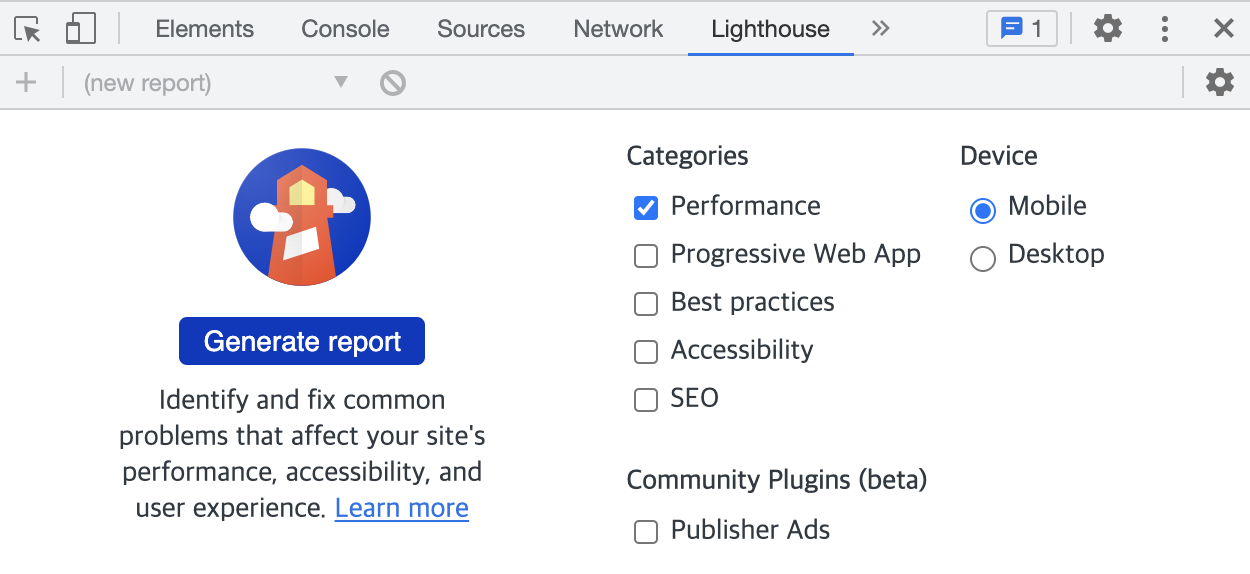
- 구글 라이트하우스는 개발자도구 - Lighthouse 탭에서 확인할 수 있다.
- Performance와 Mobile에 체크한 후 Generate report 버튼을 클릭하면 해당 페이지의 성능이 측정된다.
- 구글 라이트하우스(Lighthouse)는 2KB 이상 사용되지 않은 css가 있을 시 오류로 표기한다.
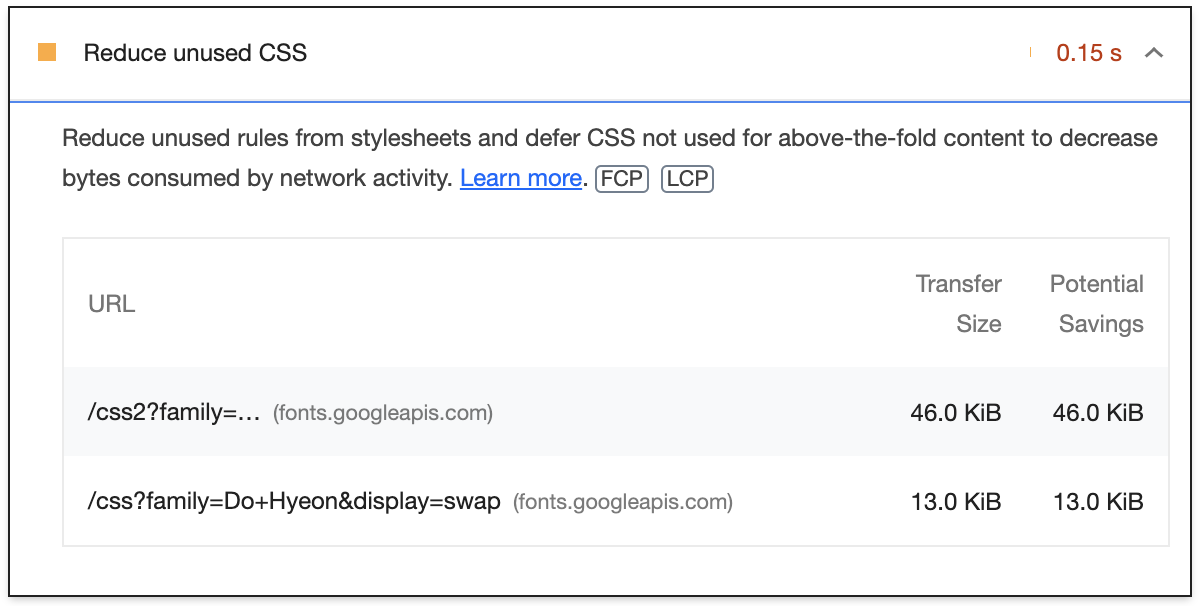
- 그리고 스크롤을 조금 내려 목록을 보면 Remove unused CSS 항목을 확인할 수 있다. (위 이미지에서는 Remone 경고단계 이전인 Reduce unused CSS로 출력)
- Potential Savings 항목을 통해 잠재적으로 어느정도 절약 가능한지 보여준다.
✔️ 간결한 스타일 작성
복잡한 셀렉터 사용은 지양한다. css가 복잡하고 방대할수록 레이아웃을 그리는 데에 시간이 많이 소요된다. 선택자를 간결하게 사용하여 특이성을 낮게 유지하는 것이 좋다.
.mypage .mypage_item{...} /* 🔺 */
.mypage_item{...} /* ✅ */ 위의 예시에서 .mypage .mypage_item 의 경우 .mypage_item가 부모요소인 .mypage 가지고 있는지 확인하기위해 DOM을 거슬러 올라가는 시간이 소요된다.
📎 html 최적화
✔️ 인라인 스타일을 사용하지 않는다
- html 요소에 style을 통해 인라인 스타일을 작성하면 불필요한 코드 중복이 발생하기 쉽다.
- 인라인 스타일은 웹 페이지가 그려지면서 레이아웃에 영향을 미치면서 추가로 리플로우를 발생시킨다.
- 애초에 스타일은 스타일 시트에 작성하는 것이 표준에도 맞고, 유지보수 측면에서도 좋다 !
<div style="margin-top:20px;"></div> <!-- 🔺 -->✔️ 복잡한 DOM 트리 지양
DOM 트리가 깊고, 자식 요소가 많을수록 DOM 트리는 커진다. DOM 트리가 커지면 DOM 변경 시 계산해야하는 것이 많아진다.
- DOM이 작고 깊이가 얕을수록 계산이 빠르다.
- 불필요하게 감싸는 요소는 제거한다. (ex. 불필요하게 감싼 div wrapper)
📎 애니메이션 최적화
- 애니메이션을 구현할 때에는 자바스크립트 api, 라이브러리 보다
css를 통해 구현하는 것이 성능면에서 이득이다. transform은 리플로우와 리페인트 모두 발생시키지 않고 합성만 발생시키는 속성이다.
때문에 애니메이션에서 사용 시 렌더링 속도를 향상시킬 수 있다.- position 설정 시
absolute나fixed로 설정하면 주변 요소에 영향을 주지 않는다.
📎 JS(Javascript) 최적화
✔️ 강제 동기 레이아웃 피하기 / 레이아웃 스래싱(thrashing) 피하기
- 레이아웃 단계가 완료되기 전에 요소의 위치나 크기를 변경 후 바로 가져오려고 하면 강제로 레이아웃이 발생하는데 이것을 강제 동기 레이아웃 이라고한다.
- 그리고 이 레이아웃을 반복적으로 발생시키는 것이 레이아웃 스레싱이다.
- JS 최적화에 대해서는 이곳의 링크를 첨부한다.
📌 로딩 최적화
📎 렌더 블로킹 최적화
✔️ css는 head, js는 body 하단에서 불러온다
-
웹 페이지가 로드되면 html과 css가 동시에 파싱된다. html과 css는 바로 눈에 보이는 시각적 부분을 구현하기때문에 빠르게 그려질수록 좋다. 그래서
css는 head 내에서 임포트한다. -
웹 페이지는 파싱을 실행하면서 script를 만나면 html 파싱을 멈추고 해당 파일을 다운로드한 뒤 실행한다. 따라서 js를 제외한 구조들의 로드가 끝나고 js가 들어오는 것이 좋다. 일반적으로
body 태그를 닫기 직전에 script를 임포트한다.
✔️ media 속성 사용
media속성을 사용하면 조건별로 css를 불러올 수 있다.- 반응형 웹 제작시 유용하게 사용될 수 있다.
- 구글 크롬 라이트하우스는(
Lighthouse) media 속성이 없는 < link rel=”stylesheet” >태그를 렌더 블로킹 리소스로 판단한다. media속성이 없는 스타일시트는 해당 스타일시트를 브라우저가 해석하는 동안 화면에 스타일을 불러오지 않는다.
<link href="style.css" rel="stylesheet"> <!-- 🔺 -->
<link href="style.css" rel="stylesheet" media="(min-width:320px) and (max-width:768px)"> <!-- 브라우저의 넓이가 320이상 769미만일때 스타일시트 해석 -->
<link href="style.css" rel="stylesheet" media="print"> <!-- 프린트할때만 스타일시트 해석 --> ✔️ async / defer
async와 defer 속성은 스크립트 파일을 병렬로 다운로드하게 해준다. 즉, 로딩 시 웹페이지 해석을 멈추지 않고 스크립트를 다운로드 하는것이다.
async는다운로드 후 즉시 실행한다.defer는 웹페이지가 모두 그려지고 DOM이 들어왔을 때 스크립트를 실행한다.
<!-- 병렬 다운로드 & 즉시실행 -->
<script async src="test.js"></script>
<!-- 병렬 다운로드 & 지연실행 -->
<script defer src="test.js"></script>이 내용을 그림으로 확인 시 아래와 같다.
■ HTML 파싱
■HTML 파싱 멈춤
■Script 다운로드
■Script 실행
- < script >

- < script async > : 병렬 다운로드 & 즉시실행

- < script defer > : 병렬 다운로드 & 지연실행

즉,
<script> - 반드시 순서대로 실행되어야 할때
<script async> - 빨리 실행되어야 할때
<script defer> - 마지막에 파싱해도 상관없을때
사용하면 된다.📎 이미지 최적화
✔️ picture 태그 사용하기
picture태그의type속성을 통해 사용자 환경에 맞는 이미지를 제공할 수 있다.- webp - IE 미지원, jpg/png 대비 30~70% 수준의 용량
- avif - 크롬/삼성인터넷 지원, 저용량이면서 고품질
<!-- 브라우저가 avif를 지원하면 avif를 사용하고, 그렇지 않은 경우 webp, 둘 다 지원하지 않을 경우 jpg 이미지를 사용한다. --> <picture> <source srcset="aaa.avif" type="image/avif"> <source srcset="aaa.webp" type="image/webp"> <img src="aaa.jpg" alt> </picture>media속성을 사용해서 브라우저 사이즈에 맞는 이미지를 제공할 수 있다.
media의 조건 즉,해상도에 따라 출력할 이미지를 지정할 수 있다.<picture> <source srcset="mob.webp" media="(max-width: 760px)"> <!-- 브라우저의 넓이가 760px 이하일때 mob.webp 이미지 출력--> <img src="pc.webp" alt> </picture>- picture 나 source 요소는 화면에 출력되는 요소가 아니다.
✔️ img 지연로딩 활용하기
loading속성을 사용해서 이미지를 브라우저 화면에 지연/병렬 로딩할 수 있다.- 사용 가능한 값으로
auto,lazy,eager가 있다.auto: 디폴트 값.loading속성을 쓰지 않은 것과 같다.lazy: 화상에 보이는 부분만 먼저 출력하고 화면 바깥쪽 이미지들은 로딩하지 않는다. 사용자가 화면을 위로 올리면 아래쪽에 있던 이미지가 올라오면서 로딩된다.eager: 화면 위치에 상관없이 페이지가 로딩되자마자 이미지를 로드한다.
<img src="item.jpg" loading="lazy" alt>
✔️ 스프라이트 이미지 사용
- 여러개 이미지를
하나의 이미지로 만들어서 css의background-position속성을 사용해 부분적으로 이미지를 사용하는 방법이다. - 이미지 파일 개수 자체를 줄이므로 리소스 요청 개수를 줄일 수 있다.
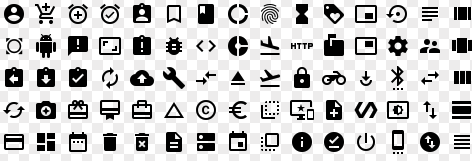
.icon_rotate{...width:15px;height:15px;background-position:-23px -50px;}
.icon_del{...width:10px;height:13px;background-position:-65px -15px;}
...📎 웹팩(Webpack) 사용
- 모듈 번들러 웹팩(Webpack)을 사용해서 css와 js 파일을
번들링해(하나의 파일들로 묶어서) 리소스 요청을 줄일 수 있다
<html>
<head>
<link href="main.css" rel="stylesheet">
<link href="sub.css" rel="stylesheet">
<link href="sub2.css" rel="stylesheet">
</head>
<body>
<div id="content">
...
</div>
<script async src="sample1.js" type="text/javascript"></script>
<script async src="sample2.js" type="text/javascript"></script>
</body>
</html>⬇️ 웹팩 등을 통한 css/js 번들링 후 ⬇️
<html>
<head>
<link href="bundle.css" rel="stylesheet">
</head>
<body>
<div id="content">
...
</div>
<script async src="bundle.js" type="text/javascript"></script>
</body>
</html>📎 Gzip 사용
Gzip을 사용해 텍스트 기반의 리소스로 압축한다.- 이미지, pdf 등은 이미 압축된 파일일 경우가 많아서 Gzip을 사용하지 않는다.
📎 js 압축
UglifyJS등을 사용해서 js 파일을 압축한다.- 불필요한 공백이나 줄바꿈을 제거해서 파일의 용량이 감소하며, 난독화를 하면 민감한 코드를 알아보기 어렵게 만들 수 있다.
📎 CDN 사용
CDN(Content Delivery Network)은 유저에게 많은 콘텐츠를 손실없이 빠르게 전달하는 서비스이다.- 대용량 콘텐츠 다운 또는 스트리밍 등에 사용
- 사용한 만큼 비용을 지불한다.
📎 캐싱
- 캐쉬란 사용자가 요청하는 html, css, js, image 등을 첫 요청 시에 내려받은 뒤 특정 위치에 복사본을 저장하고, 이후 동일한 URl의 리소스 요청이 왔을 때 이전에 저장해둔 파일을 사용해서 더 빠르게 로딩하는데에 사용된다.
- 브라우저가 다운로드할 파일의 개수 자체를 줄이므로 시간적 측면에서 이득이 크다.
- 자세한 설명은 이곳에 잘 설명되어있다.
👏🏻 마무리
🐱 : 이번 포스팅을 통해 머릿속에 중구난방으로 흩어져있던 웹 성능 최적화에 대한 정보들을 정리할 수 있었다. 대략적으로 알고는 있지만 그 양이 방대하고, 분류에 따라 항목들이 겹치기도 해서 헷갈렸던 부분이 있었는데 적으면서 요약해보니 정리가 어느정도 된 느낌이다.
이론과 실전은 다르기때문에 적어둔 방법을 실무에 자연스럽게 적용할 수 있을때까지 익히는 과정이 필요하다.
최적화 고수되고 싶다 !!
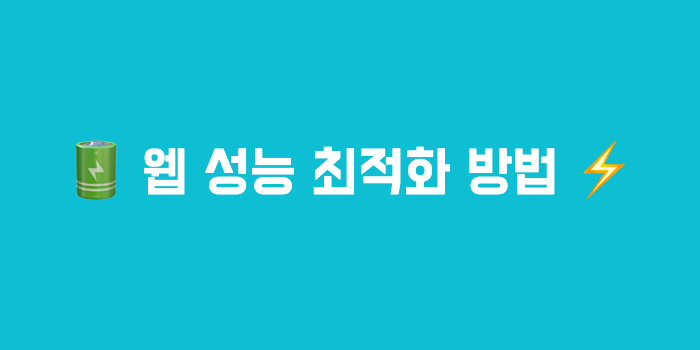



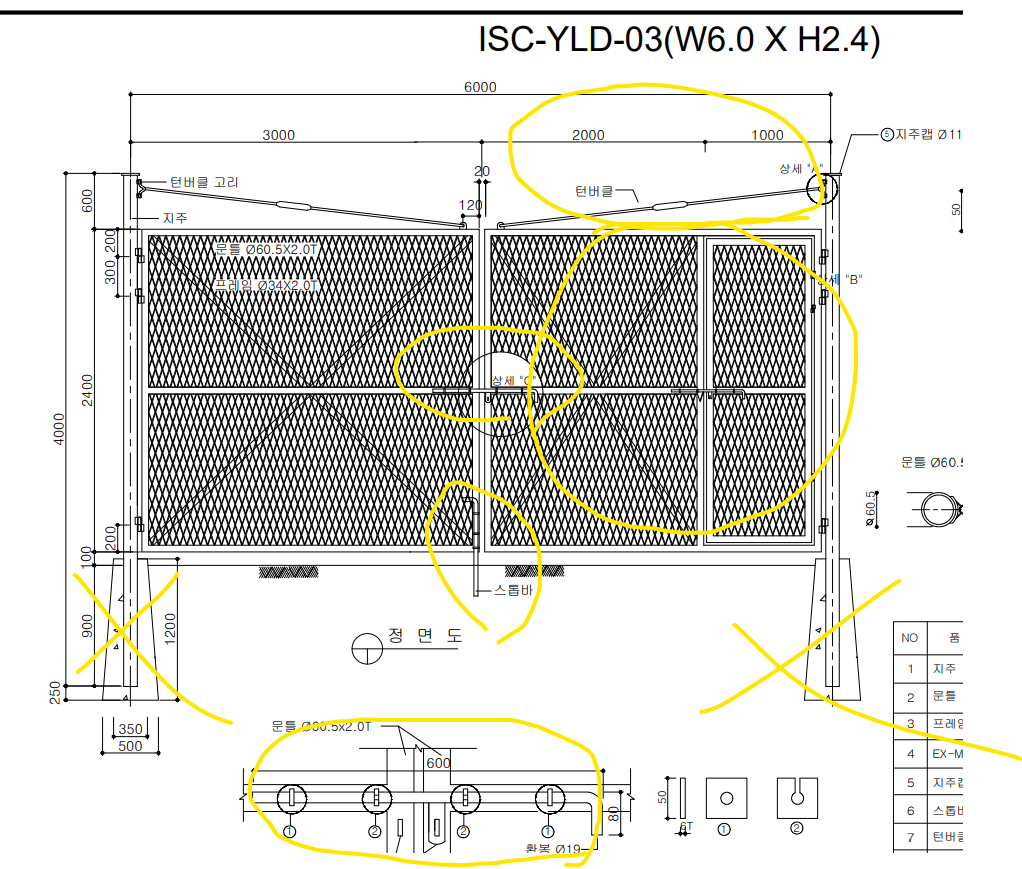





마크업 개발자분의 게시글들 너무 재밌네요 항상 많이 배워갑니다 !